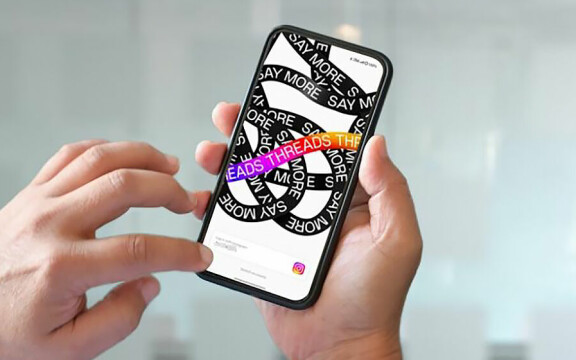-
PLUS
Vad hände med Samsungs samtalsinspelning och 8 andra frågor: Vi svarar
-
PLUS
8 smarta tips för Google Foto – Ta kontroll över bilderna i påsk
-
PLUS
Krönika: Nej AI, jag vill inte vara din kompis eller partner
-
PLUS
Kommentar: Hindren som stoppar Tre
-
PLUS
Tips: 8 knep till Googles anteckningsapp Keep
-
PLUS
Apple Intelligence påminner mig om något betydligt bättre
-
PLUS
Mobils stora guide till Apple Intelligence i Iphone
-
PLUS
Krönika: Mobiltillverkare för första gången, igen
-
PLUS
11 tips: Google-appen som kan mycket mer än du tror
-
PLUS
Krönika: Google är bra på gratis men usla på att ta betalt
Tips & tricks
Apparna med Ios 8-funktion

Eftersom Apple själva har kontrollen över telefoner och datorer och då både programmen och hårdvaran har de stora möjligheter att få prylarna att fungera bra ihop. Säger de själva i alla fall. Vi kollar in vad din Iphone och din Mac kan göra tillsammans.
En av de mer framträdande nyheterna i nya Ios 8 och för den delen även Macens operativsystem OS X är att de båda ska bli bättre på att samarbeta med varandra. Det handlar på ett grundläggande sätt om att du ska kunna styra datorn från telefonen och att arbete du inlett på datorn kan slutföras på telefonen och vice versa om du vill det. En hel del av sin inspiration för de nya funktionerna i Ios 8 tycks Apple ha fått från appar som redan existerar och det gör att du trots att Ios 8 inte släpps till oss användare förrän i höst kan testa många av funktionerna, eller i alla fall snarlika varianter, redan nu.
Grundförutsättningarna för allt vi ska titta närmare på här är att du har en Mac av senare modell och så klart en Iphone. Tekniken som används för att din telefon och din Mac ska kunna prata med varandra är ofta lågenergibluetooth och det gör att datorn måste stödja det. Beroende på modell så kom det vid olika tillfällen under de senaste ett till tre åren så det behöver du säkerställa först, innan du betalar för någon av apparna vi talar om här.
Det finns dock även appar och funktioner som inte kräver mer än att både din Mac och din Iphone har internetuppkoppling. Så länge programmet i datorn kan komma åt och lagra information på samma server som motsvarande app i datorn så blir ju kopplingen möjlig. Det här gäller till exempel en rad olika synktjänster, som Apples egen funktion för anteckningar eller e-post, för att nämna ett självklart exempel. Lite mer raffinerad är dock tjänsten Command-C som gör att du kan utbyta information enkelt mellan din Iphone och din Mac-dator.
Command-C
Kopiera innehåll mellan telefon, surfplatta och Mac-dator.
Programmet Command-C som tagit sitt namn från kortkommandot för att kopiera innehåll i datorn är en funktion som gör att du kan förlänga den egenskapen till att gälla flera enheter. Du kan kopiera en textsnutt på din telefon och med ett par klick vips ha den tillgänglig i datorn eller om du vill det i surfplattan. För att det här ska fungera är det enda som krävs att din Ios-enhet oavsett om det nu är en Iphone eller Ipad är ansluten till samma wifi som din Mac-dator. Datorn behöver inte vara av den senaste modellen eftersom så kallad lågenergibluetooth inte är inblandat i det här fallet.
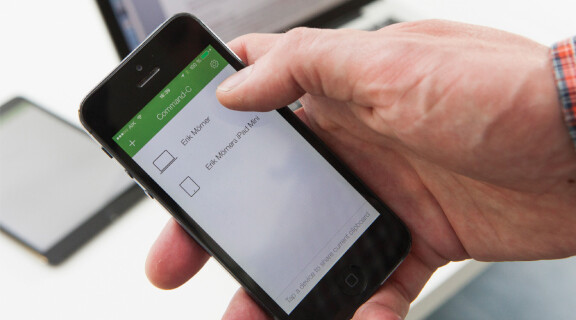
För att komma igång installerar du först Ios-appen och startar den för att sedan installera programmet i din Mac. Du laddar ner programmet direkt från den inbyggda programbutiken i datorn, App Store. När programmet är installerat i datorn behöver du parkoppla telefon och dator och acceptera att de får utbyta information. Det finns tydliga instruktioner för det här i både Ios-appen och datorns motsvarande program. Om det skulle uppstå problem kan det hjälpa att avsluta och sedan starta om programmen i både Ios-enhet och dator. Lika bra går det om du inte vill blanda in datorn alls och dela mellan två Ios-enheter.
Fakta
Funktion: Låter dig kopiera och klistra in text och bilder mellan olika enheter
För: Iphone, Ipad, Mac-dator
Kräver: Alla enheter anslutna till samma wifi
Ios-app: Command-C, 28 kr
Mac-program: Command-C, Gratis
Type2phone
Datorns tangentbord till telefonen
Skärmtangentbordet i Ios i all ära, men ibland är det skönt att ha ett riktigt, fullstort tangentbord, i alla fall när du ska skriva lite längre alster. Eftersom både Ipad och Iphone är utrustade med bluetooth går det att ansluta ett vanligt bluetooth-tangentbord till din Ios-enhet, men med det här programmet kan du dessutom göra datorns vanliga tangentbord till ett bluetooth-tangentbord. Det enda som krävs är att du installerar det speciella programmet på din Mac-dator. Med det programmet igång och bluetooth aktiverat på både dator och Ipad/Iphone kan du skriva på tangentbordet på datorn och se texten dyka upp på din Ios-enhet. Vad programmet i datorn gör är helt enkelt att det delar ut datorns tangentbord via bluetooth och det enda du behöver göra i plattan eller telefonen är att gå till bluetooth-inställningarna och ansluta till tangentbordet.
Fakta
Funktion: Låter dig använda datorns vanliga tangentbord för att skriva i mobilen
För: Iphone, Ipad
Kräver: Bluetooth aktiverat i dator och Ios-enhet.
Mac-program: Type2phone, 38 kr
Knock
Knacka istället för lösenord

Det är ingen tvekan om att funktionen som Knock erbjuder kan få dina kompisar och kollegor imponerade. När vi testar höjs flera nyfikna ögonbryn. Vad appen gör är att den ansluter till din Mac-dator via Bluetooth LE (Low Energy). Efter att du ställt in den och anslutit telefonen med dator, vilket går väldigt smidigt, kan du knacka på telefonen istället för att skriva lösenordet på din dator. Appen kan inte väcka datorn när den gått ner i viloläge, men så fort du börjar röra musen och skärmen tänds kan du istället för att skriva in datorns lösenord knacka enkelt på telefonen två gånger så kommer du in i datorn.
Fakta
Funktion: Låter dig använda datorns vanliga tangentbord för att skriva i mobilen
För: Iphone, Ipad
Kräver: Bluetooth aktiverat i dator och Ios-enhet.
Mac-program: Type2phone, 38 kr
Dialogue
Ring samtal även via datorn
Det här programmet är inte lika långtgående som de nya telefonfunktioner Apple presenterade i Ios 8, men det är i alla fall en start. Värt att påpeka direkt är även att programmet Dialogue är rätt instabilt och har kända problem med framför allt inspelning av samtal i Mac OS X Mavericks, vilket ytterligare begränsar funktionen. Utvecklarna av programmet är i alla fall medvetna om problemen och hävdar att de redan jobbar hårt för att åtgärda dem.
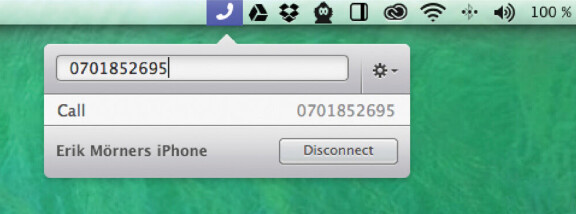
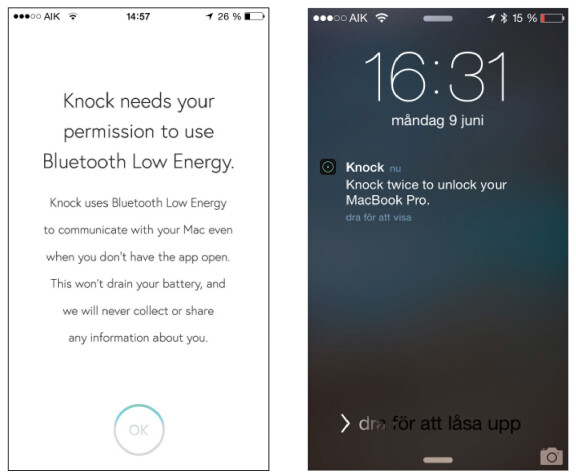

I sin enklaste nivå så kan du använda programmet för att automatiskt styra det som händer med samtal i din telefon. Se på skärmen när du får ett samtal, hitta telefonnummer i datorn och ringa den vägen istället för att leta i mobilen, helt enkelt utnyttja tangentbord och skärm på datorn där de överträffar mobilens möjligheter.
Tyvärr är programmet Dialogue instabilt och buggigt så i dagsläget är det, framför allt under senaste Mac OS X Mavericks, inte något vi kan rekommendera. Däremot är idén god och det erbjuder ett par intressanta funktioner på papperet, löften som dock inte infrias till fullo i praktiken.
Fakta
Funktion: Initiera, svara och hantera samtal i datorn. Ska även kunna spela in dina samtal och fungerar lite som ett bluetooth-headset till telefonen.
För: Iphone
Kräver: Bluetooth aktiverat i dator och Ios-enhet
Mac-program: Dialogue, 49 kr
Notefile
Lätt tillgängliga anteckningar
Det finns många sätt att ha anteckningar tillgängliga i dator såväl som i mobil och surfplatta, Apples egen Antecknings-app inräknad. Det som gör Notefile till ett lite speciellt alternativ är dock att den är tänkt att vara så enkel, avskalad och lättillgänglig som möjligt jämfört med andra. I datorn kommer du åt anteckningsblocket direkt i statusmenyn överst på skärmen. Ett klick där tar fram dina anteckningar som lagras på programtillverkarens servrar, eller på Icloud om du föredrar det; det går att välja.
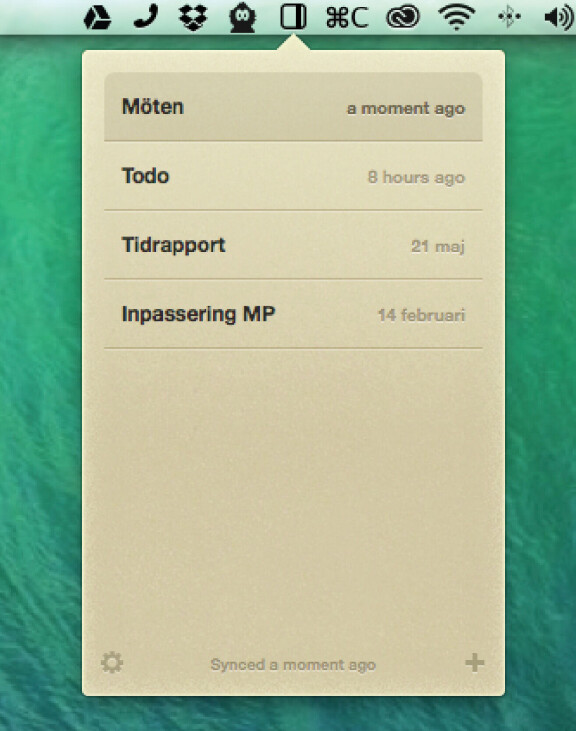
För att redigera och komma åt samma anteckningar i din Ios-enhet loggar du in med samma uppgifter och vips har du dina uppdaterade anteckningar tillgängliga på alla anslutna enheter.
Fakta
Funktion: Synka enkla anteckningar via molnet
För: Iphone, Ipad, Mac-dator
Kräver: Alla enheter anslutna till internet
Mac-program: Notefile: 38 kr
Ios-program:
Notefile: 38 kr